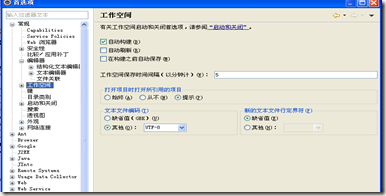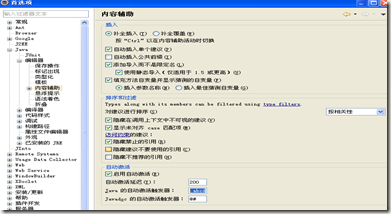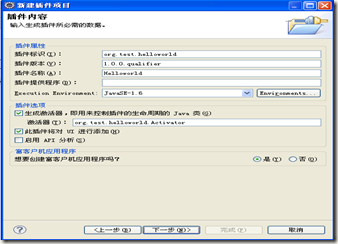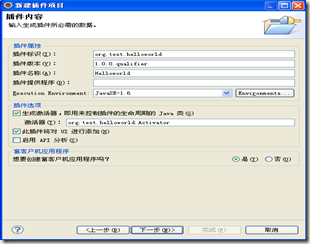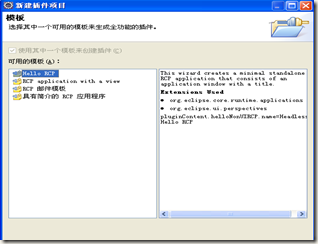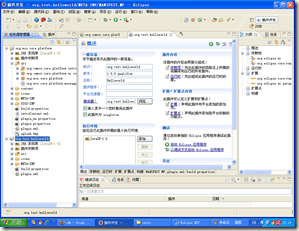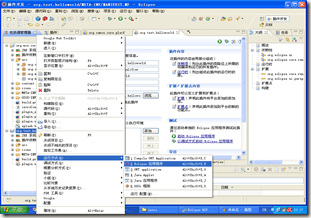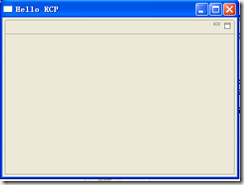Eclipse RCP 开发1--创建RCP项目
在创建RCP项目之前,确保您下载的Eclipse支持RCP开发,为了免除配置插件的麻烦,我推荐使用 Eclipse IDE for Java EE Developers 。
- 首先到Eclipse官方网站下载此版本的Eclipse(我使用的是Eclipse3.5.2),然后解压到磁盘的任一位置,如C:\Eclipse;
- 然后下载(http://java.sun.com/javase/downloads/index.jsp)并安装JDK的最新版本;
在安装完JDK后就可以打开Eclipse了。
接下来,设置Eclipse开发环境:
- 第一步,设置编码方式,打开窗口->首选项->常规->工作空间->文本文件编码,选择一种编码方式,推荐使用UTF-8,如下图所示;
- 第二步,设置代码自动提示,打开窗口->首选项->Java->编辑器->内容辅助,设置java的自动激活触发器,其默认为“.”,我们设置为“.abcdefghijklmnopqrstuvwxyz_()”,如下图所示;
设置好以后,就可以创建RCP工程了。
创建RCP工程:
- 打开新建->其他菜单,如下图所示,选择插件开发,然后选择其中的插件项目;
- 点下一步,出现新建项目对话框,如下图,输入项目名称,如“org.test.helloworld”,点下一步;
- 保持默认即可,如下图;
- 点下一步,选择Hello RCP模板,点结束,完成项目的创建,如下图;
- 创建的项目结构如下图所示。
创建项目成功后,执行项目,选中项目文件夹,右键->执行->Eclipse 应用程序,执行应用程序,如下图,
执行结果如图,
至此,完成一个最简单的RCP项目的创建。
作者:Alex Yu
出处:http://www.cnblogs.com/biaoyu/
本文版权归作者和博客园共有,欢迎转载,但未经作者同意必须保留此段声明,且在文章页面明显位置给出原文连接,否则保留追究法律责任的权利。